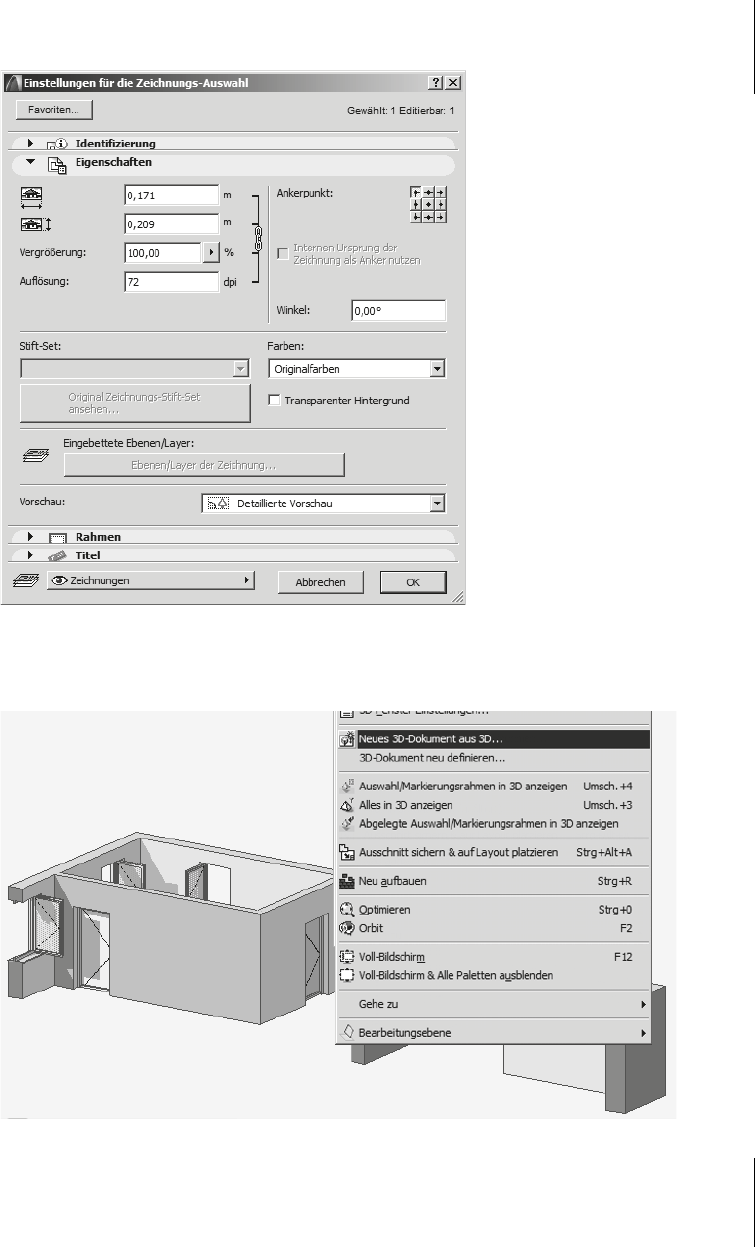
12.7
3D-Schnitte
355
Abb. 12.31: Eigenschaften für die 3D-Schnitt-Zeichnung im Layout
12.7.1 3D-Dokument erstellen
Abb. 12.32: Im 3D-FENSTER ein 3D-DOKUMENT mit gefilterten und geschnittenen Elementen
erstellen
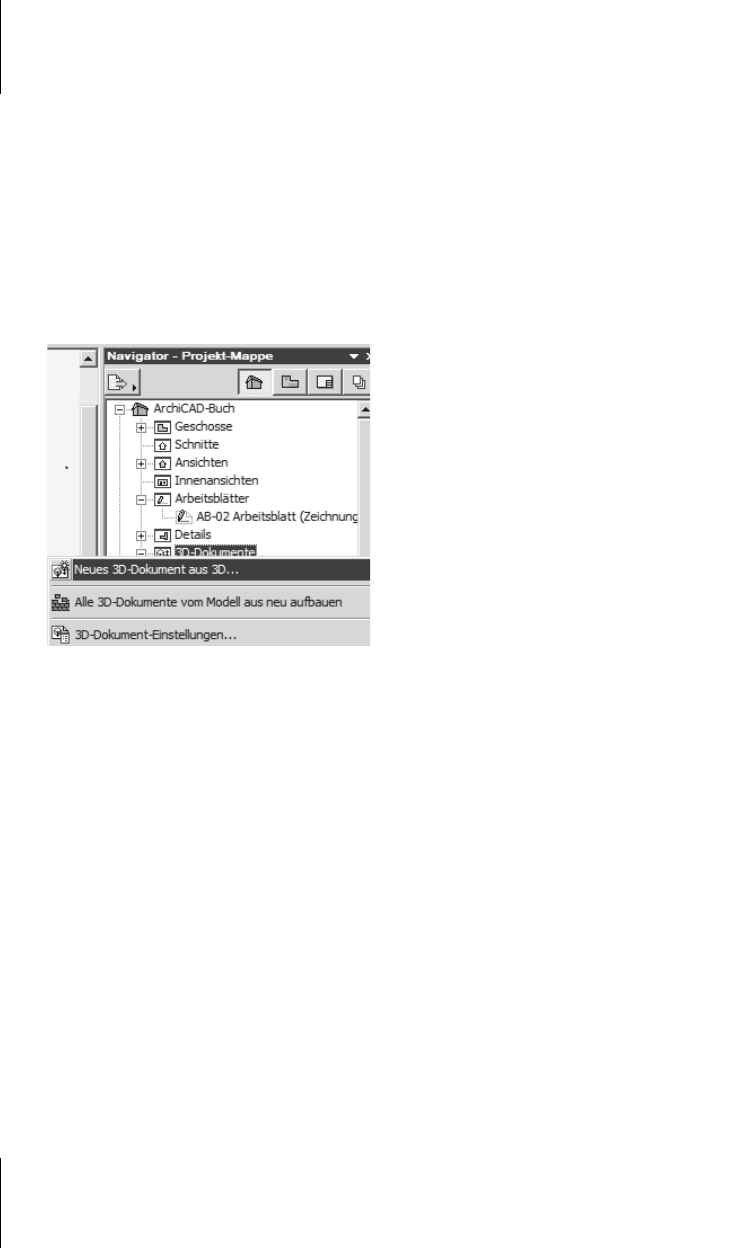
Kapitel 12
Schnitte, Ansichten, Innenansichten, Arbeitsblätter, Details und 3D-Dokumente
356
Zum Erstellen eines 3D-DOKUMENTS können Sie
쐽 im aktuellen 3D-FENSTER nach Rechtsklick im Kontextmenü die Funktion
N
EUES 3D-DOKUMENT AUS 3D… anklicken,
쐽 nach Rechtsklick auf 3D-DOKUMENT im NAVIGATOR die Funktion NEUES 3D-
D
OKUMENT AUS 3D…,
쐽 das Menü DOKUMENTATION|DOKUMENTATIONSWERKZEUGE|NEUES 3D-DOKU-
MENT… aufrufen oder
쐽 das Menü DOKUMENTATION|3D-DOKUMENTE| NEUES 3D-DOKUMENT….
Abb. 12.33: 3D-DOKUMENT über Kontextmenü vom aktuellen 3D-FENSTER erstellen
Im Beispiel von Abbildung 12.32 wurde mit dem Menü ANSICHT|ELEMENTE IN
3D|ELEMENTE IN 3D FILTERN das Dach herausgefiltert und mit ANSICHT|ELEMENTE
IN
3D| 3D-SCHNITTE ein Schnitt definiert und mit ANSICHT|ELEMENTE IN 3D|3D-
S
CHNITT AUSFÜHREN erzeugt. Dann wurde das 3D-DOKUMENT erstellt. Damit bei
Wänden mit Schichtaufbau die einzelnen Schichten zu sehen sind, muss bei den
3D-D
OKUMENT-EINSTELLUNGEN (über Rechtsklick auf das Dokument im Navigator)
entweder
쐽 die Schraffur-Option SCHNITT-SCHRAFFUREN – WIE IN EINSTELLUNGEN zusam-
men mit der Modelldarstellungs-Kombination 03 B
EISPIEL AUSFÜHRUNGSPLA-
NUNG in den SCHNELL-OPTIONEN gewählt werden (Abbildung 12.34) oder
쐽 die Schraffur-Option EIGENE OBERFLÄCHENFARBE (SCHATTIERT).
Get ArchiCAD 18 Praxiseinstieg now with the O’Reilly learning platform.
O’Reilly members experience books, live events, courses curated by job role, and more from O’Reilly and nearly 200 top publishers.

